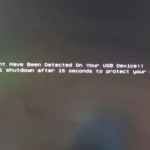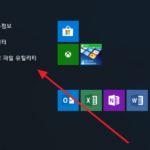마우스 / DPI 완벽 가이드
DPI는 마우스의 중요한 사양 중 하나로, 특히 게임, 그래픽 디자인, 세밀한 작업을 할 때 매우 중요합니다. DPI가 무엇인지, 마우스 성능에 어떤 영향을 미치는지, 다양한 DPI 설정의 장단점에 대해 알아보겠습니다.
DPI란 무엇인가?
DPI(Dots Per Inch)는 마우스의 감도를 측정하는 단위입니다. DPI는 마우스가 물리적으로 1인치(2.54cm) 움직일 때 화면에서 커서가 몇 픽셀 움직이는지를 나타냅니다. 예를 들어, 800 DPI의 마우스는 마우스가 1인치 이동할 때 커서가 800픽셀 이동합니다.
DPI가 높을수록 커서 움직임이 빨라지고, 낮을수록 정밀한 제어가 가능합니다. 적절한 DPI 설정은 사용자의 필요와 작업에 따라 달라집니다.
다양한 상황에서의 DPI
게임
- 높은 DPI (1600-4000+) : 빠른 반응이 중요한 1인칭 슈팅 게임(FPS) 등에서 유용합니다. 하지만 너무 높은 DPI는 정확한 제어가 어려울 수 있습니다.
- 낮은 DPI (400-800) : 정밀한 조준이 필요한 전략 게임이나 스나이퍼 역할에 적합합니다.
그래픽 디자인 및 세밀한 작업
- 중간 DPI (800-1600) : 속도와 정밀성의 균형을 맞추어 세밀한 작업에 적합합니다.
일반 사용
- 가변 DPI : 많은 현대 마우스는 DPI 설정을 조정할 수 있어 다양한 작업에 맞게 감도를 변경할 수 있습니다.
높은 DPI 장단점
장점
- 빠른 커서 이동 : 고해상도 모니터와 큰 화면에서 유용합니다.
- 향상된 반응성 : 최소한의 움직임으로 빠른 액션을 수행할 수 있습니다.
단점
- 제어 문제 : 매우 높은 설정에서는 정밀한 제어가 어려울 수 있습니다.
- 과민성 : 작은 손 움직임으로도 커서가 크게 움직여 불편할 수 있습니다.
낮은 DPI 장단점
장점
- 정밀성 : 세밀한 작업을 할 때 더 나은 정확성과 제어를 제공합니다.
- 안정성 : 커서 움직임이 안정적이며 예기치 않은 점프가 없습니다.
단점
- 느린 커서 이동 : 화면을 이동하기 위해 더 많은 물리적 움직임이 필요하여 피로할 수 있습니다.
- 제한된 속도 : 빠른 커서 이동이 필요한 작업에 적합하지 않습니다.
참고
- 많은 게이밍 마우스는 DPI 조정 버튼을 제공하여 사용자가 즉시 DPI 설정을 변경할 수 있습니다.